Vissa filmscener är återställda, vilket bidrar till att skapa en känsla av mystik. Vissa människor har försökt spela upp filmen baklänges för att skapa roliga videor för uppladdning till YouTube eller andra sociala medieplattformar. Om du också är intresserad av videoredigering kan du läsa det här inlägget för att hitta de 5 praktiska metoderna för att spela upp video bakåt/bakåt v-läge på Windows 10 och Mac.

- Del 1. Hur man gör videouppspelning baklänges i Adobe Premiere
- Del 2. Hur man vänder videouppspelning online gratis
- Del 3. Gör videouppspelning omvänt i Windows Movie Maker
- Del 4. Hur man spelar video baklänges i iMovie för Mac
- Del 5. Hur man spelar video omvänt med bästa videospelare
- Del 6. Vanliga frågor om att spela upp video omvänt
Del 1. Hur man spelar upp video bakåt i Adobe Premiere
Adobe Premiere Pro är en enkel videoreverserare för att spola tillbaka dina videofiler av alla typer. Den stöder ett brett utbud av videoformat som MP4, MOV, MPG, Mac QuickTime-filer och flera ljudfiler. Följ stegen nedan för att spela upp video baklänges i Adobe Premiere Pro på Windows och Mac.
Steg 1.Öppna Adobe Premiere. Gå till Fil och välj Importera alternativet för att ladda ditt videoklipp.
Steg 2.Högerklicka på videoklippet och välj Hastighet/varaktighet från menylistan. Kolla upp Bakåt hastighet alternativet i popup-fönstret.
Steg 3.Klick OK knappen och videon vänds omedelbart. Klicka sedan på knappen Spela för att spela den omvända videon i tidslinjen.
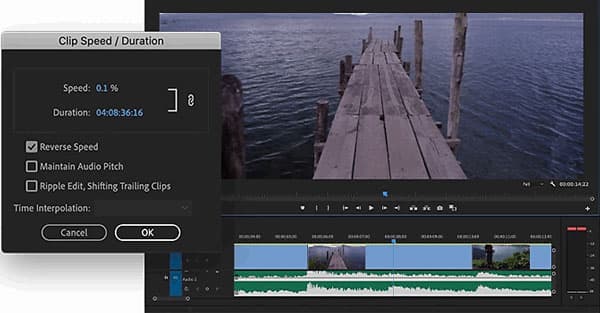
Del 2. Hur man vänder videouppspelning online gratis
Ezgif.com är en onlineplattform som erbjuder flera onlinelösningar för att vända video, rotera/ändra storlek/klippa/beskär video, konvertera video till GIF eller JPG, ändra videohastighet och mer. Följ de enkla stegen för att spela upp video omvänt med detta onlineverktyg.
Steg 1.Navigera till Ezgif.com i din webbläsare. Klicka på fliken Video till GIF och välj Omvänd alternativ.
Steg 2.Klick Välj FIL för att välja videoklippet och klicka Ladda upp video! Knapp för att ladda upp videon till denna onlinevideoreverserare.
Steg 3.Det finns andra alternativ som du kan välja som omvänt ljud eller dämpat ljud. Klicka på rullgardinsknappen för Utdataformat och kodning för att välja Kopiera original eller MP4 (h264/aac).
Steg 4.Omvänd video! knappen för att börja backa. Sedan kan du klicka på Play-knappen för att visa videofilen i omvänd riktning. Efter det klickar du Spara för att spara den omvända videon på din dator.

Denna onlineplattform gör det också möjligt för användare att rotera/beskära/ändra storlek/klippa video, ändra videohastighet, lägga till undertexter och mer. Videostorleken du laddar upp får inte vara större än 100 MB. Om du vill vända en onlinevideo är det också okej. Klistra bara in videons webbadress i utrymmet för uppladdning.
Del 3. Gör videouppspelning omvänt i Windows Movie Maker
Windows Movie Maker är ett exklusivt Windows-program för att skapa filmbilder från vanliga videoklipp. Windows Movie Maker fungerar inte bara som en bra bildspelsskapare, utan också en videoreverserare för att vända videouppspelningen. För att lära dig hur du använder Windows Movie Maker för att spela upp video baklänges kan du följa stegen nedan:
Steg 1. Öppna Windows Movie Maker och klicka på Lägg till videor och foton på fliken Hem för att ladda videoklippet till programmet.
Steg 2.Gå sedan till fliken Redigera och använd Dela verktyg för att dela upp videon till 30 eller 40 millisekunder.
Steg 3.Vänd videoklippen ett efter ett till det sista videoklippet. Radera det senaste videoklippet och spara de andra videoklippen i ett nytt.
Steg 4.Tryck på Ctrl + Z för att återställa det senaste videoklippet och upprepa steg 2 och steg 3.
Steg 5.Upprepa steg 2 till steg 4 tills hela videon är omvänd.
Steg 6.Importera alla videoklipp och slå samman dem till ett helt för att få videon att spela upp baklänges.

Del 4. Hur man spelar video bakåt i iMovie för Mac
Vill du vända video i Hollywood-effekten? iMovie är den inbyggda videoredigeringsprogramvaran för Mac-enheter, som liknar Windows Movie Maker för Windows-datorer. Det kan hjälpa dig att vända video och få den att spela upp baklänges på Mac. Om du är en Mac-användare kan du prova iMovie för att spela upp video omvänt.
Steg 1. Öppna iMovie på din Mac och klicka Importera media för att ladda videofilen du vill vända.
Steg 2.Välj videoklippet i iMovies tidslinje och dubbelklicka på Fart reglaget. Du kan kontrollera Omvänd rutan för att vända videouppspelningen.
Nu kan du spela upp videoklippet omvänt. Dessutom låter iMovie dig också justera videohastighet, beskära video, tillämpa effekter och fler redigeringsfunktioner du kan prova. Ser hur man spelar in video i iMovie.
Del 5. Hur man spelar video omvänt med bästa videospelare
Blu-ray Master Gratis Blu-ray-spelare är ett gratisprogram för videospelare som kan spela upp populära videor, DVD- och Blu-ray-filmer på Windows-datorer och Mac. Med bakåtfunktionen kan du gå tillbaka till föregående scen som spelades. Titta på nyckelfunktionerna i Blu-ray Free Blu-ray-spelare:
- 1. Framåt, Bakåt, Spela upp eller Stoppa filmen som spelas.
- 2. Spela HD-videor, Blu-ray, DVD-skivor med bred skärm.
- 3. Stöd uppspelning av videor i MP4, AVI, WMV, TS, MTS, FLV, etc.
- 4. Spela upp alla förlustfria eller högupplösta videofiler omvänt.
Steg 1. Gratis nedladdning, installera och starta detta gratis videoreverser-verktyg. Klick Öppna fil knappen för att ladda videon du vill spela upp omvänt.

Steg 2. När videon har laddats upp börjar den spelas upp automatiskt. Om du vill gå tillbaka till den senaste scenen du har sett kan du klicka Kontroller på menyn och välj Bakåt för att spela upp videon baklänges.

Del 6. Vanliga frågor om att spela video omvänt
-
Kan VLC spela upp video omvänt?
Ja, du kan spegla en video medan du spelar i VLC. Lägg till videon till VCL Media Player, klicka på Verktyg och välj Effekter och filter. Klicka på Videoeffekter i det nya fönstret, välj fliken Avancerat och markera rutan Spegel. Klicka sedan på knappen Spara för att börja spela upp video baklänges i VLC.
-
Hur spelar jag upp videor baklänges på TikTok?
Efter att ha spelat in en kort video på TikTok kan du trycka på effekterna och gå till den position du vill lägga till bakåtspolningseffekt. Välj den omvända effekten så kan du förhandsgranska videon på skärmen.
-
Kan du spela upp en video omvänt på iPhone?
Även om iPhone inte tillhandahåller funktionen för att vända video. Men du kan installera en tredjepartsapp för att vända en video på din iPhone. Reverse Vid är en av de gratis och användarvänliga apparna som låter användare spela upp video omvänt på iPhone.
Avslutar
Det här inlägget delar fem sätt att spela upp en video omvänt på din Windows och Mac. Verktyg som Adobe Premiere, Ezgif och Windows Movie Maker, iMovie kan hjälpa dig att göra det med lätthet. Från och med nu kan du vända videor och ha roligare när du tittar på dem.
Mer läsning

